
Harry James
0
1390
362
 W porównaniu ze starszymi generacjami współczesni pisarze internetowi mają dużo szczęścia. Większość żmudnych i czasochłonnych badań poświęconych pisaniu jest teraz dostępna z klawiatury. Po prostu wpisujemy nasze zapytania, a hordy wyników pojawią się przed naszym ekranem.
W porównaniu ze starszymi generacjami współczesni pisarze internetowi mają dużo szczęścia. Większość żmudnych i czasochłonnych badań poświęconych pisaniu jest teraz dostępna z klawiatury. Po prostu wpisujemy nasze zapytania, a hordy wyników pojawią się przed naszym ekranem.
Ale badania to coś więcej niż gromadzenie danych. Chodzi również o kompilację i prezentację wyników. Jak dotąd jestem zadowolony z mojej metody gromadzenia danych Jak udostępniać i synchronizować dane badawcze na innych komputerach Jak udostępniać i synchronizować dane badawcze na innych komputerach, ale wielu czytelników MakeUseOf zauważyło, że w przypadku pisania formalnego, takiego jak pisanie akademickie, Zotero narzędzie badawcze JEST niekwestionowanym ostatecznym narzędziem.
Bardziej stabilny a więcej funkcji
Zotero research to wtyczka do Firefoksa zaprojektowana, aby pomóc ludziom w wyszukiwaniu w sieci. Kilkakrotnie wspomniano Strony internetowe dla studentów: 10 narzędzi edukacyjnych online Strony internetowe dla studentów: 10 narzędzi edukacyjnych online przed 10+ narzędziami sieciowymi do zapisywania tyłka w szkole 10+ narzędziami sieciowymi do zapisywania tyłkiem w szkole .
Na głównej stronie witryny Zotero znajduje się krótki samouczek wideo, który wyjaśnia praktycznie wszystko, co należy wiedzieć o korzystaniu z narzędzia badawczego Zotero. Po raz pierwszy użytkownicy powinni obejrzeć samouczek, aby zapoznać się z tym narzędziem badawczym.
Obecnie dostępne są dwie wersje Zotero. Dostępna jest najnowsza stabilna wersja 1.0.10 oraz wersja beta 2.0b7.6 z większą liczbą funkcji. Jeśli uważasz się za bezpieczną osobę, powinieneś trzymać się stajni. W przeciwnym razie wybierz wersję beta.
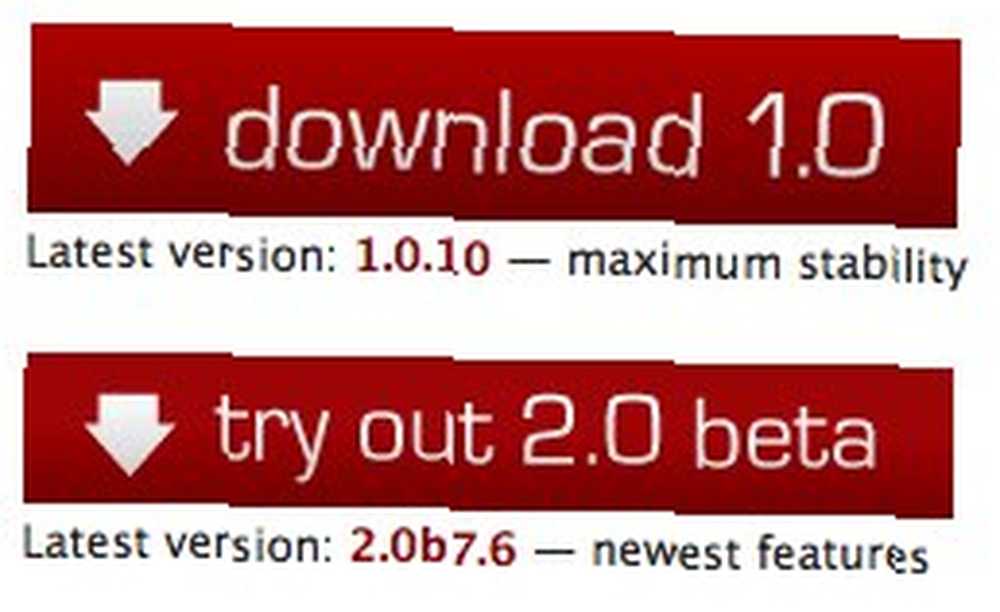
Istnieje niewielka możliwość utraty danych w wersji beta ze względu na wciąż rozwijany rozwój funkcji synchronizacji. Ale przy dobrej procedurze tworzenia kopii zapasowych ta niewielka wada nie powinna stanowić żadnego zagrożenia.
Ci, którzy zechcą podjąć ryzyko, zostaną nagrodzeni wieloma nowymi funkcjami, takimi jak możliwość synchronizacji, kompatybilność z większą liczbą edytorów tekstu i więcej opcji współpracy. Pełną listę funkcji można znaleźć tutaj wraz z wtyczkami, aby procesor tekstu Zotero był przyjazny.
Synchronizacja danych badawczych Zotero
Jak wspomniano powyżej, jeśli jesteś jednym z testerów beta Zotero v. 2, możesz cieszyć się funkcją synchronizacji. Aby skorzystać z tej funkcji, musisz zarejestrować nowe konto Zotero.
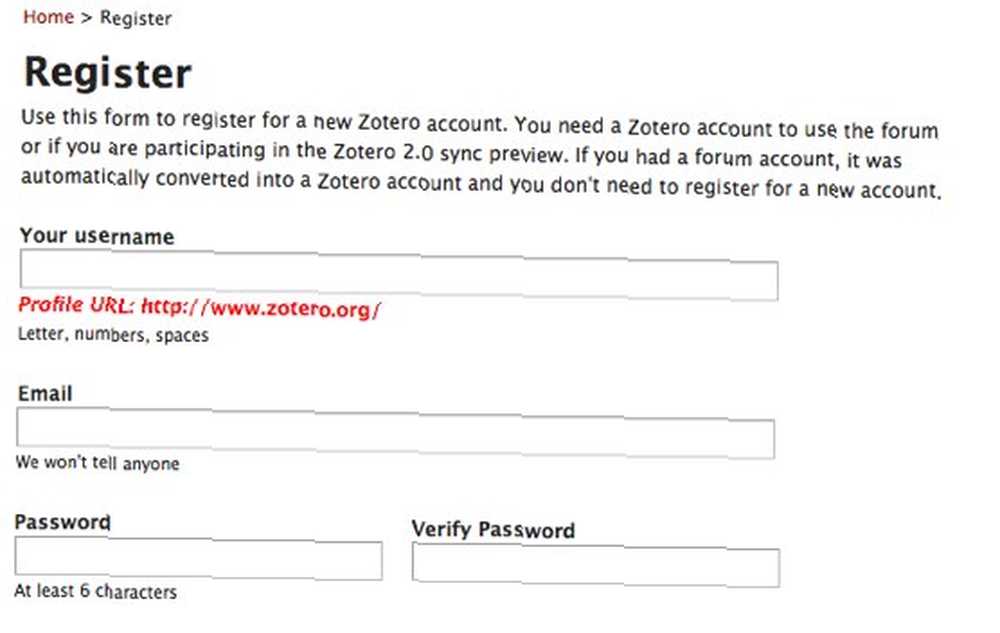
Po zwykłym procesie rejestracji możesz zacząć korzystać z tej funkcji, dołączając swoją instalację Zotero do konta. Otwórz Zotero, klikając logo w prawym dolnym rogu przeglądarki lub używając domyślnego skrótu: Command + Shift + Z.
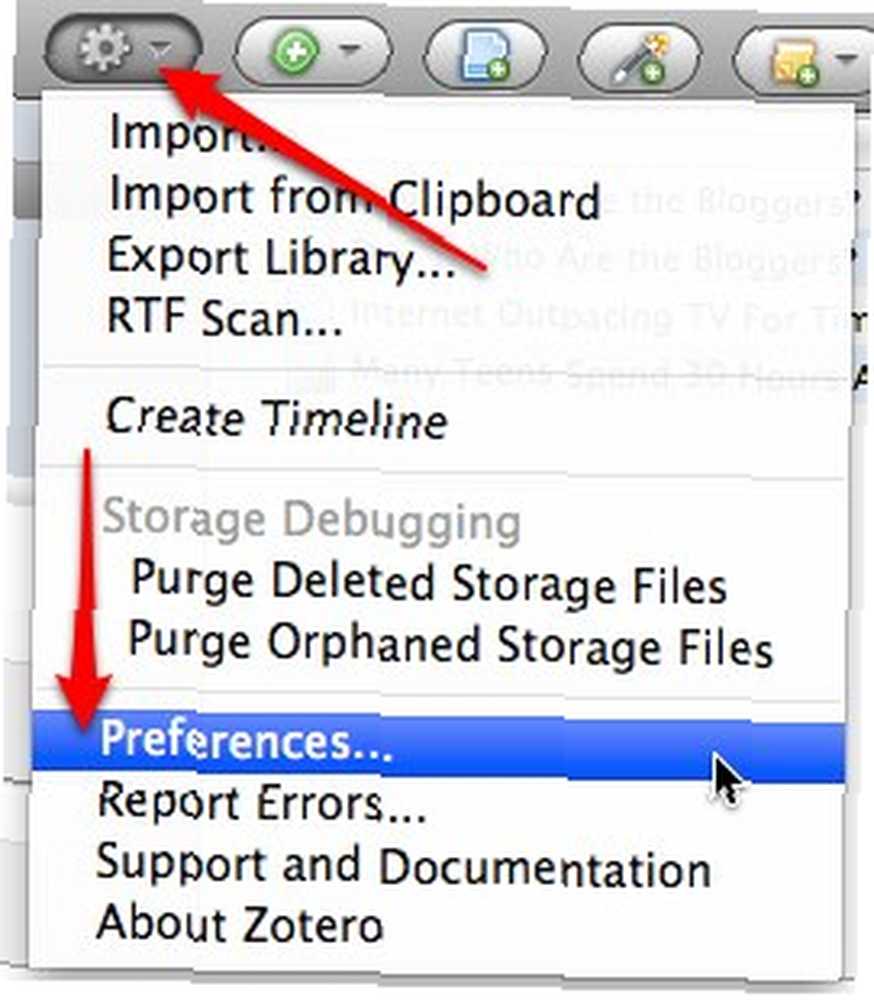
Następnie otwórz Preferencje Zotero i kliknij Synchronizacja> Ustawienia. Podaj tam informacje o koncie.
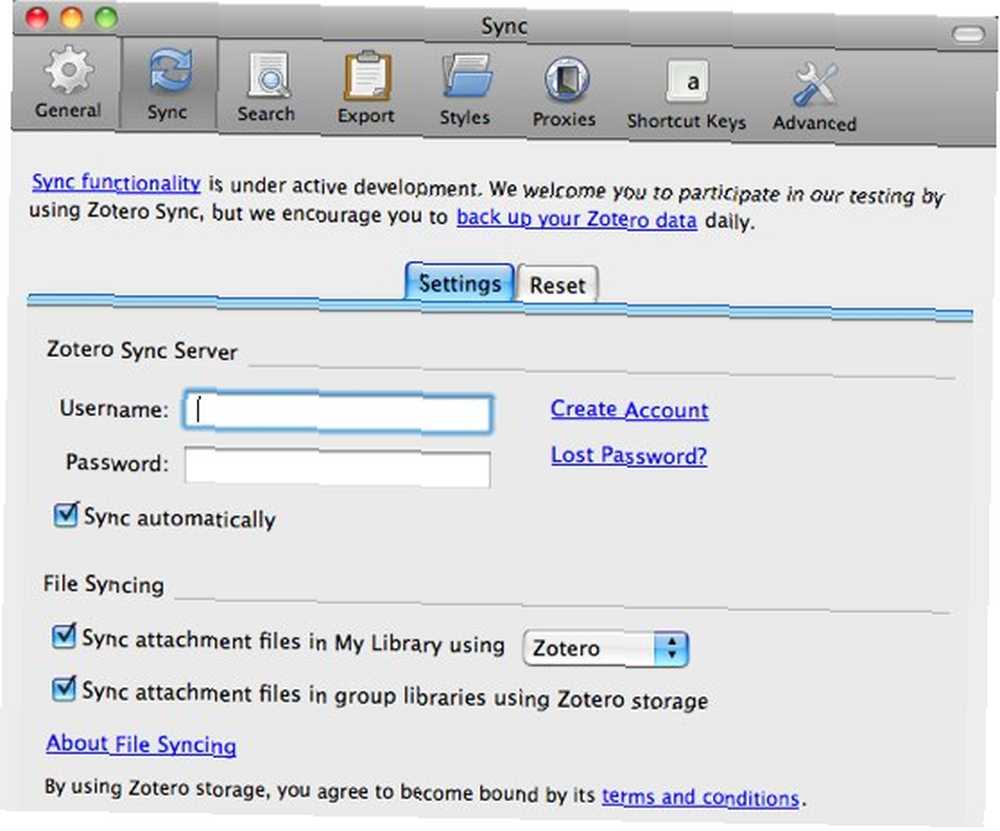
Jeśli pracujesz z kilkoma komputerami, musisz wstawić informacje o koncie do każdej instalacji Zotero na każdym komputerze.
Ulepszanie Zotero za pomocą Dropbox
Powyższa metoda działa tylko dla użytkowników v.2. Istnieje inny sposób synchronizacji danych Zotero między komputerami, z których mogą korzystać zarówno użytkownicy v.1, jak i v.2: korzystając z pomocy Dropbox.
Zotero umieszcza swoje dane w folderze. Domyślnie ten folder znajduje się w katalogu profilu Firefox i jest dostępny tylko dla Firefoksa.
Użytkownicy Dropbox mogą korzystać z tej bezpłatnej usługi do synchronizacji i tworzenia kopii zapasowych danych Zotero przy użyciu metody podobnej do opisanej w tym artykule. Jak udostępnić i zsynchronizować dane badawcze z innymi komputerami Jak udostępnić i zsynchronizować dane badawcze z innymi komputerami. Zasadniczo wszystko, co musisz zrobić, to przenieść folder danych do lokalizacji w folderze Dropbox i ustawić instalacje Zotero na innych komputerach, aby używały tego konkretnego folderu Dropbox do przechowywania danych.
Wskazanie miejsca przechowywania danych Zotero w inne miejsce można wykonać w oknie Preferencje. Przejdź do panelu Zaawansowane i kliknij “Wybierać” pod “Lokalizacja katalogu danych“. Przeglądaj i otwórz nową lokalizację (folder w folderze Dropbox).
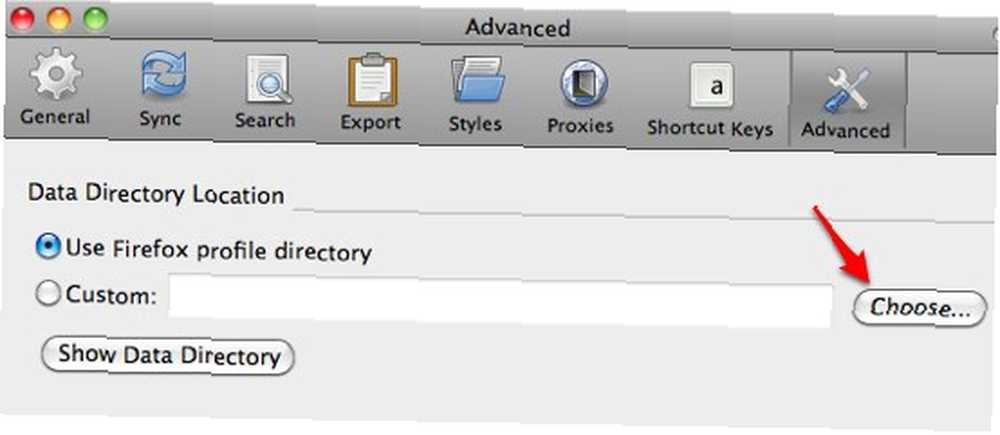
Oprócz zgodności z wersją v.1 oraz automatycznych synchronizacji i kopii zapasowych, korzystanie z niezależnej lokalizacji do przechowywania danych Zotero ma jeszcze jedną zaletę. Dane są również dostępne do wykorzystania przez inną przeglądarkę: Flock.
Flock jest kompatybilny ze wszystkimi rozszerzeniami Firefox. Znaczenie: możesz również zainstalować Zotero w Flocku. Niezależna lokalizacja oznacza, że dane są dostępne jednocześnie przez Firefox i Flock. To dobra wiadomość dla wszystkich miłośników stada.
Właśnie zacząłem używać narzędzia badawczego Zotero, więc wciąż jest wiele rzeczy do nauczenia się. Weterani użytkowników Zotero, podziel się swoimi wskazówkami, komentarzami i opiniami w komentarzach poniżej.











